Звуковите пукачки на Titanfall 2 в Windows PC [FIX]
Titanfall 2 е невероятен шутър от първо лице с мултиплеър ориентиран геймплей. Играта е високо ценена за голямото си разнообразие от механика и способности по време на игра. И накрая, има ли някой, който не харесва мечовите битки?
Освен това, играта е известна с ярки графики и високо ниво на детайлност. Въпреки това изглежда, че за много потребители звукът е бил проблем от самото начало. А именно, много играчи съобщават за странни шумове и пукане. Освен това звуковите проблеми са свързани със специфични последователности в играта, което я прави по-объркваща. Ние внимателно проверихме този проблем и подготвихме списък с вероятни решения. Ако имате подобни проблеми, изпълнете следните стъпки:
Как да поправим шумолене в Titanfall 2 за PC
Посрещане на системните изисквания
Да започнем с елементарните стъпки: Ако не отговаряте на изискванията - особено с CPU - може да срещнете голям брой проблеми. Звуковото заекване може да бъде едно от тях. Ето системните изисквания за Titanfall 2:
- МИНИМАЛНА ОС: Windows Vista SP2 64-битова / Windows 7 SP1 64-битова / Windows 8 64-битова.
- Процесор: AMD Athlon X2 2.8GHz / Intel Core 2 Duo 2.4GHz.
- RAM: Най-малко 4 GB.
- DISC DRIVE: За инсталиране е необходимо DVD-ROM устройство.
- HARD DRIVE: Най-малко 50 GB свободно пространство.
- ВИДЕО: AMD Radeon HD 4770 с 512MB RAM или по-добра / Nvidia GeForce 8800GT с 512MB RAM или по-добра.
- DirectX: DirectX 11.
- ВХОД: Клавиатура и мишка, Microsoft Gamepad.
- ОНЛАЙН ИЗИСКВАНИЯ ЗА ВРЪЗКА: 512kbps надолу и 384kbps до или по-бърза интернет връзка.
Освен това се уверете, че вашият процесор не се прегрява и че звуковата карта е свързана правилно към дънната платка. Ако откриете някакви нередности, вероятно ще трябва да почистите или смените CPU охладителя и термичната паста.
От друга страна, ако всичко е правилно, опитайте алтернативни говорители или слушалки, за да проверите за хардуерни неизправности.
Актуализирайте драйверите за звука
След като премахнем хардуерните проблеми от уравнението, нека обърнем внимание на софтуера. Общите звукови драйвери ще служат на целта си през повечето време. Ако обаче имате специфична звукова система, ще ви трябват подходящи драйвери от официалния сайт за поддръжка. Поради това силно препоръчваме да изтеглите подходящи драйвери. Ако не сте сигурни как да го направите, изпълнете следните стъпки:
- Щракнете с десния бутон върху Старт и стартирайте Диспечер на устройствата.
- Намерете контролери за звук, видео и игри.
- Щракнете с десния бутон върху звуковото устройство и отворете Properties.
- В раздела Подробни данни отворете HardwareId и копирайте първия ред в клипборда.

- Сега, преминете към раздела Драйвери и деинсталиране на драйвер.
- Поставете първия ред и потърсете. Трябва да видите точното име и подробности за звуковото устройство, което използвате.
- Отидете до официален сайт на доставчика на драйвери и изтеглете съответните драйвери.
- Инсталирайте драйверите и рестартирайте компютъра.
Ние ви съветваме да инсталирате драйверите от надеждни източници.
Проверете опциите на системния звук
Ако драйверът не е виновен за проблеми със звука, можете да проверите и настройките на звука. Първо, ще трябва да зададете устройството за възпроизвеждане по подразбиране и да проверите играта и главното съдържание. Освен това изпробвайте звука в други игри, за да потърсите нередности. Ето какво трябва да направите:
- Щракнете с десния бутон върху иконата на звука в лентата за известия.
- Отворете устройствата за възпроизвеждане.
- Щракнете с десния бутон върху предпочитаното устройство и задайте като Основно.
- Щракнете с десния бутон отново и отворете Properties.
- В раздела Нива се уверете, че звукът не е заглушен.
- В раздела Разширени поставете отметка в двата кутийки на изключителния режим, за да ги активирате.
- Освен това, опитайте да намалите качеството на звука до 16 бита, 44100 Hz (CD Quality).
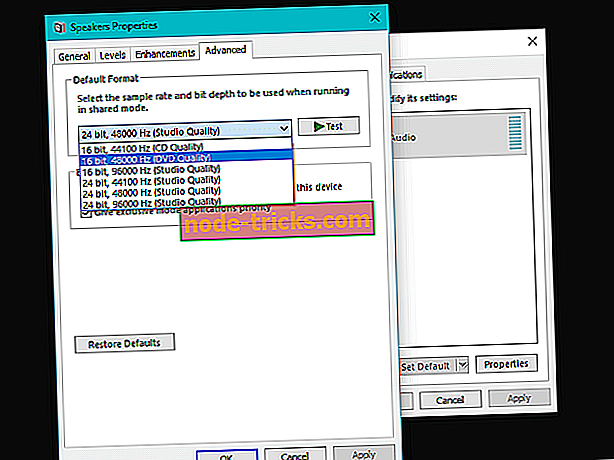
- Потвърдете избора и изпробвайте играта.
Ако проблемът е постоянен, преминете към следващите стъпки.
Преинсталирайте C ++ преразпределение
Някои потребители твърдят, че са отстранявали всички проблеми със звука с оразмеряване на C ++ преразпределими. Има шанс да имате куп от тези, които сте инсталирали, така че деинсталирайте ги и ги инсталирайте отново. Макар това да е малко съмнително, тъй като не е необходимо всяко преразпределение да е безпроблемно, но просто може да работи.
- Отворете контролния панел.
- Отидете на Добавяне или премахване на програми.
- Намерете всички инсталирани Visual C ++ и ги запишете, за да не забравите.
- Сега деинсталирайте всички.
- Можете да намерите местоположение за изтегляне тук.
- Уверете се, че изтегляте и инсталирате 64-битови и 32-битови версии.
- Рестартирайте компютъра и стартирайте играта.
Проверете целостта на файла на играта чрез клиента на Origin
При някои нещастни случаи инсталационните ви файлове могат да бъдат повредени или дори изтрити. Това може да се дължи на антивирусни програми или неправилна употреба. За щастие, можете да отстраните всеки проблем с инструмента за ремонт на клиентски произход. Този инструмент сканира за възможни грешки и ремонтира инсталацията чрез добавяне на подходящи файлове.
- Отворете Desktop Desktop Client.
- Щракнете с десния бутон на мишката върху Titanfall 2 в менюто Моите игри.
- Изберете "Ремонтна игра".
- След като процесът приключи, рестартирайте компютъра и опитайте Titanfall 2.
Някои потребители първо изтриха VPK файла (звук свързан) и след това извърши ремонта. Въпреки че не ви съветваме да го направите, в някои случаи това може да ви помогне.
Преинсталирайте играта
Ако предишните стъпки са били недостатъчни, остават ви две решения: или преинсталирате играта, или изчакате кръпката да се справи с този проблем. Тъй като не можете да ускорите създаването на кръпка, извършете чисто преинсталиране на играта и се надявайте на най-доброто. Единственият проблем е, че играта е огромна, така че процесът на изтегляне може да продължи часове.
- Стартирайте Desktop Desktop Client.
- Щракнете с десния бутон на мишката върху Titanfall и изберете Uninstall. Можете да изберете да запазите запазените си игри или да ги изхвърлите.
- Изтрийте папката за инсталиране на играта, за да премахнете останалите файлове.
- Използвайте CCleaner (или друг подобен инструмент), за да почистите остатъците от регистъра.
- Отворете Origin отново и отидете на My Games.
- Изберете да инсталирате Titanfall 2 и процесът на изтегляне ще започне.
Ако имате въпроси или предложения, моля, споделете ги с нашите читатели в коментарите.


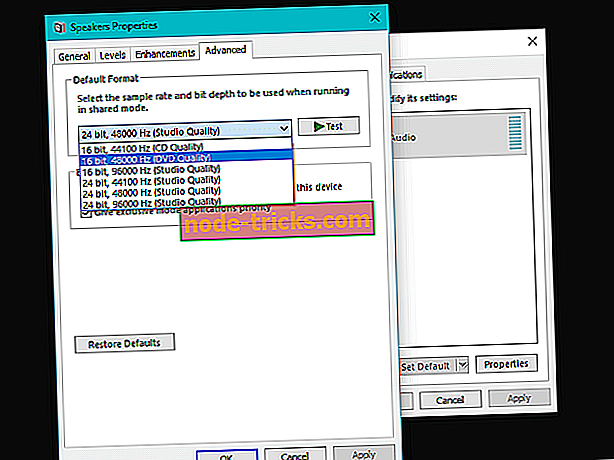





![Xbox One S контролер няма да се свърже с Android [FIX]](https://node-tricks.com/img/fix/389/xbox-one-s-controller-won-t-connect-android.jpg)

